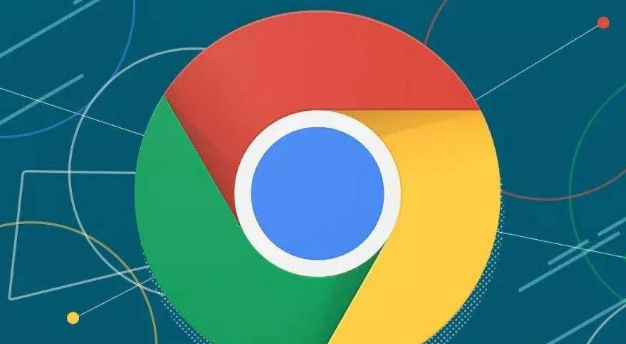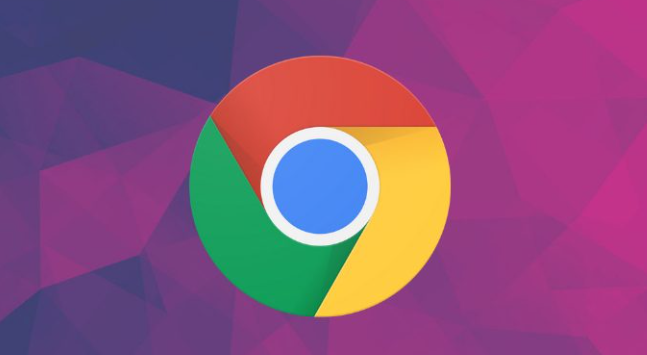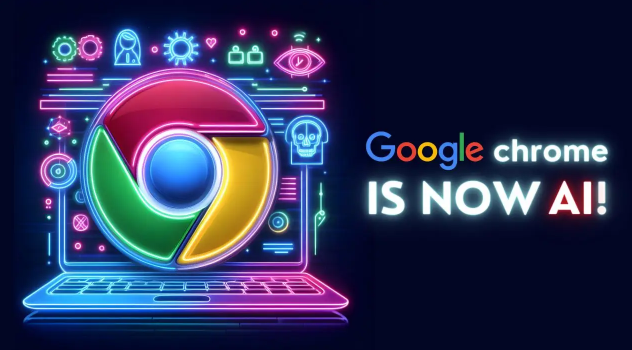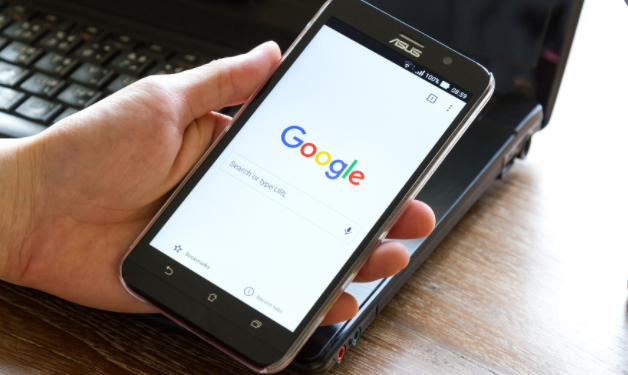
打开开发者工具
首先,需要打开Chrome浏览器并访问你想要优化和调试的网页。然后,通过右键单击页面上的任意位置,在弹出的上下文菜单中选择“检查”选项(或者使用快捷键Ctrl+Shift+I),这样就可以打开Chrome浏览器的开发者工具窗口。这个窗口包含了多个面板,而我们主要关注的是“Elements”面板。
定位DOM元素
在“Elements”面板中,你可以看到网页的DOM结构以树状形式呈现。通过点击相应的标签或节点,可以展开或折叠各个层级的DOM元素。要定位特定的DOM元素,可以使用以下几种方法:
- 手动查找:根据页面的结构和元素的布局,逐步在DOM树中查找目标元素。这需要对HTML和CSS有一定的理解,能够识别不同标签的含义和作用。
- 搜索功能:在“Elements”面板的顶部有一个搜索框,你可以在其中输入元素的属性值、标签名或其他相关信息,然后按下回车键进行搜索。Chrome会自动在DOM树中突出显示匹配的元素,方便你快速定位。
查看和修改元素属性
找到目标DOM元素后,可以在“Elements”面板的右侧区域查看该元素的详细信息,包括其HTML代码、样式属性等。如果需要对元素的属性进行修改,可以直接在相应的字段中进行编辑。例如,你可以更改元素的类名、ID、内联样式等,这些修改会立即在网页上生效,方便你实时查看效果。
调试DOM元素
除了查看和修改元素属性外,还可以使用开发者工具提供的一些调试功能来深入了解DOM元素的行为和性能。例如:
- 事件监听器:在“Event Listeners”面板中,你可以查看目标元素所绑定的事件监听器,了解哪些事件触发了哪些JavaScript函数。这对于排查事件处理相关的问题非常有帮助。
- 性能分析:使用“Performance”面板可以对网页的性能进行分析,包括加载时间、渲染速度等指标。通过分析性能数据,你可以找出可能存在的性能瓶颈,并针对性地进行优化。
验证和保存修改
在完成对DOM元素的优化和调试后,需要对网页进行全面的验证,确保修改没有引入新的问题。可以通过在不同的设备和浏览器上进行测试,检查网页的兼容性和响应性。如果确认修改无误,可以将修改后的代码应用到实际项目中。
总之,使用Chrome浏览器的开发者工具来优化和调试网页中的DOM元素是一项非常强大的技能。通过熟练掌握上述步骤和方法,开发者可以更高效地定位和解决问题,提升网页的质量和性能。